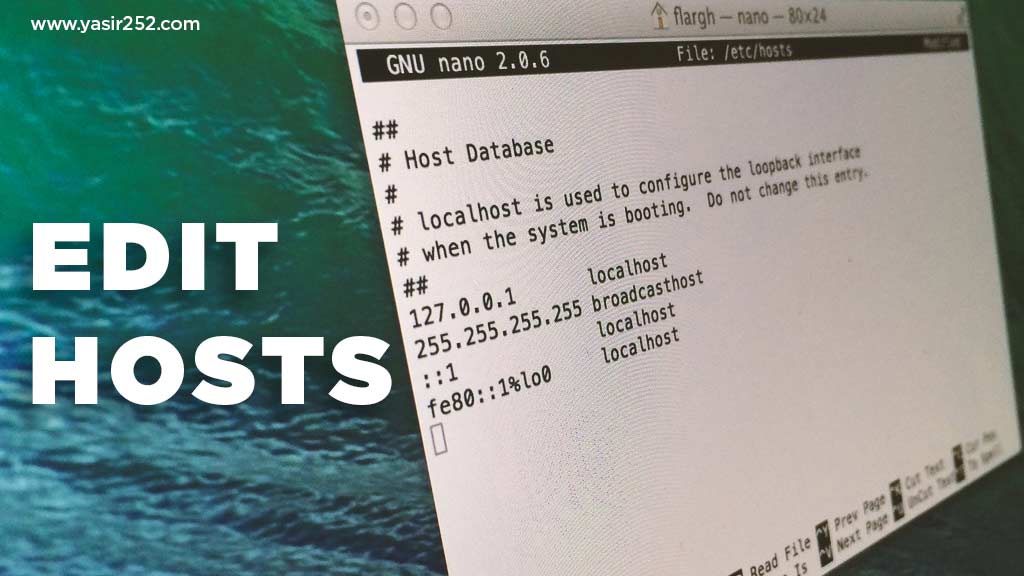
Windows ve MacOS Host Dosyaları Nasıl Düzenlenir
Hem Windows hem de MacOSX’te hosts dosyasını nasıl düzenleyeceğinizi öğrendikten sonra yapabileceğiniz birçok şey vardır. Bu hosts dosyasının kendisi tarafından uygulanmıştır. Microsoft Windows’un en eski sürümünden beri. Ancak, yönetici erişim haklarını kullanmadan hosts dosyasını düzenleyemeyiz. Temel olarak bu hosts dosyası belirli domainleri kendimiz belirleyebileceğimiz bir IP’ye yönlendirme işlevine sahiptir. Örneğin, IP etki alanını 0.0.0.0’a yönlendirerek kötü amaçlı yazılımları engellemek. Kullanılan IP’yi biliyorsanız sistem yazılımı güncellemelerini bile engelleyebilirsiniz.
Taşınmakta olan sunucu etki alanını yönlendirmek için ana bilgisayarları da kullanabilirsiniz. Örneğin, bir sunucuyu taşırken kesintileri önlemek için ziyaretçiler yine de eski sunucuya yönlendirilir. Bu arada, web sitesini izlemek için kişisel olarak yeni bir IP adresine yönlendirebiliriz.
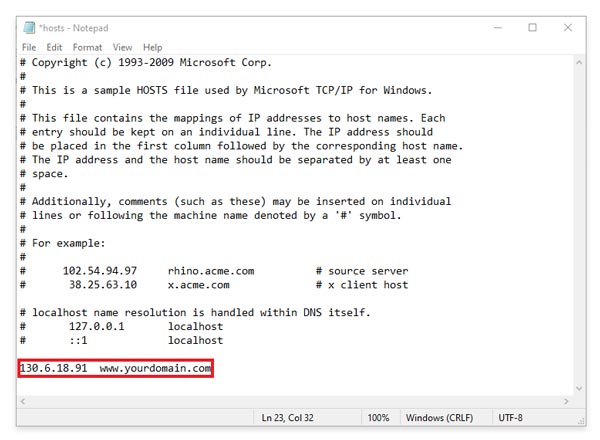
Windows 10’daki hosts dosyası C:\Windows\System32\drivers\etc\hosts klasöründe bulunur. Hosts dosyası IP adreslerinden oluşan birkaç satırlık metin içerir. Etki alanı ve IP adresi bir boşlukla ayrılmalıdır. Bir alan adını www ile veya www olmadan girebilirsiniz. Yorum satırları, satırın ilk konumuna karma karakteri (#) eklenerek girilebilir.
Windows 10 Hosts Dosyasını Not Defteri Kullanarak Düzenleme
- Git Başlangıç daha sonra Komut İstemini açmaya başlamak için “cmd” yazın
- Sağ tık Cemir İstemi programı seçin ve ardından Yönetici olarak çalıştır
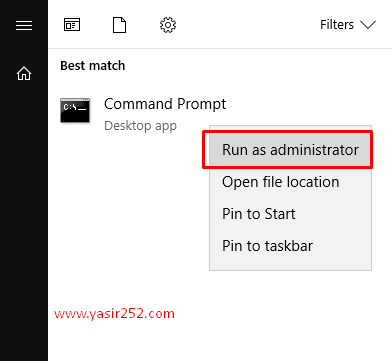
- Komut isteminde tek yapmanız gereken aşağıdaki komutu yazmaktır.
notepad C:\Windows\System32\drivers\etc\hosts
- Hosts dosyasını geçici bir klasöre yedeklemek için ilk komut
- Hosts dosyasını not defteriyle açmak için ikinci komut (ana bilgisayar düzenleyicisi)
- Şimdi sadece kaydet
Terminalde MacOS Hosts Dosyası Nasıl Düzenlenir
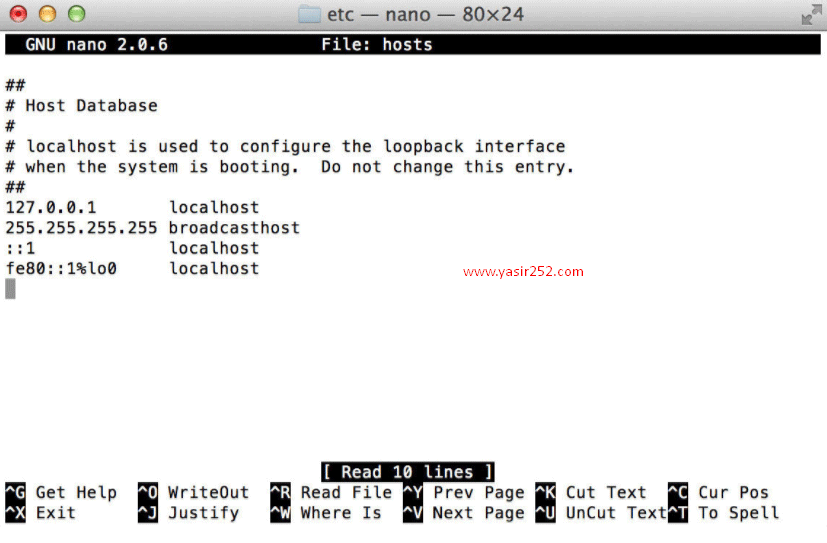
Hosts dosyasını Mac’te düzenlemek için bir terminale (ana bilgisayar düzenleyicisine) ihtiyacınız olacaktır:
- Aramayı açın ve yazın terminal
- Veya uygulamayı açabilirsiniz > terminal
- Bundan sonra komutu yazın sudo nano /etc/hosts > Enter tuşuna basın
- Kullanıcı şifrenizi girin
Bu seferki eğitimimiz, Windows ve Mac’te hosts dosyasının nasıl düzenleneceğine ilişkindir. Bu hosts dosyasının dikkatli bir şekilde kullanılması gerektiğine dikkat edilmelidir. Çünkü IP adresi giriş hatası oluştuğunda bilgisayar istenilen alana bağlanamayacaktır.
Windows 10 host dosyasını nasıl değiştireceğiniz konusunda zorluk yaşıyorsanız lütfen aşağıya bir yorum yazın. Umarım bu eğitim faydalıdır!

